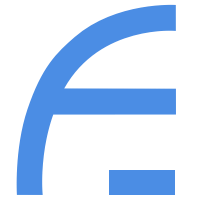Rondleiding door Moneybird – zomer 2020
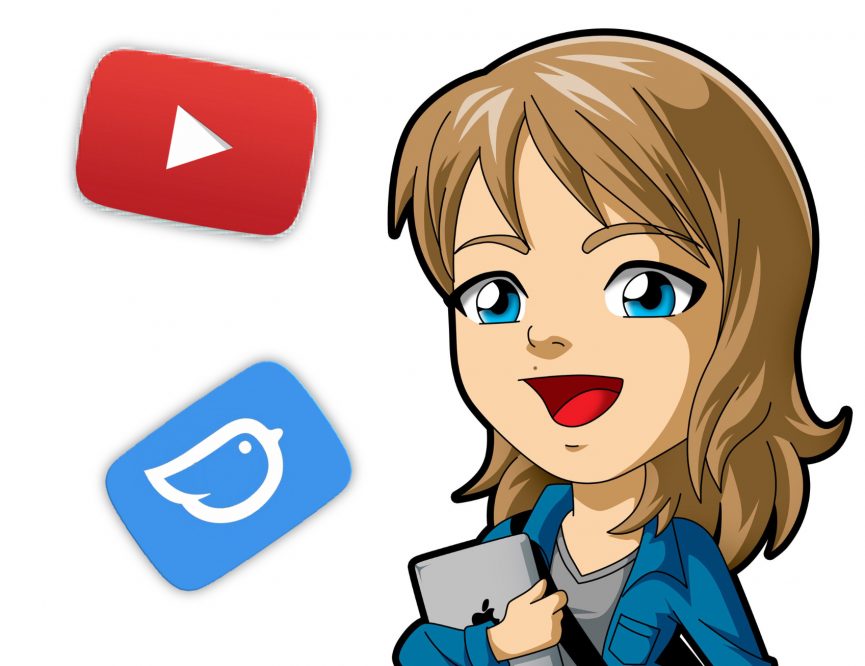
Like it? Share it…
In dit artikel geef ik een (visuele) rondleiding door Moneybird.
Wil je starten met Moneybird, dan kan dat heel eenvoudig door je gratis aan te melden. Gebruik hiervoor de referrer-link en krijg daarmee i.p.v. 60 dagen een proefperiode van 120 dagen. Dat is meteen €60 winst!
Moneybird blijft steeds opnieuw mooie nieuwe features toevoegen en daarom geef ik in deze nieuwe video een rondleiding door Moneybird, anno zomer 2020.
Æ De video is te vinden aan het einde van dit artikel.
Na het instellen van jouw account zie je na het inloggen als eerste het scherm Doelen. Hier staan de taken voor het bijhouden van de administratie, wat je moet doen in de maand van de btw-aangifte en welke stappen je kunt zetten voor het afsluiten van het boekjaar. Je kunt overal vanuit het programma terug naar dit scherm door op de bedrijfsnaam te klikken.
Daarnaast vind je het scherm Gebeurtenissen. Hier zie je alles wat er gebeurd in jouw administratie en aan het icoon kun je zien door wie de actie is uitgevoerd.
Moneybird heeft 7 hoofdmenu-items:
Facturen
Hier maak je een eigen verkoopfactuur aan, voeg je extern aangemaakte verkoopfacturen toe, kun je de periodieke facturen bekijken en bewerken en vind je de incasso-opdrachten.
Inkomend
Hier plaats je de inkoopfacturen en bonnetjes, kun je memoriaal boekingen maken en algemene documenten opslaan. Inkoopfacturen kunnen vanuit hier betaald worden dmv een QR code, via de bankkoppeling of met een verzendlijst, oftewel: een betaalbatch.
Offertes
Deze spreekt voor zich, hier maak je de offertes aan. Dit scherm en de functies lijken erg veel op die van het menu onderwerp ‘facturen’.
Bank
Hier verwerk je alle transacties die plaatsvinden op zakelijke rekeningen, zoals de betaalrekening, spaarrekening, creditcard en andere zakelijke rekeningen. Ook vind je hier de betaalbatches die je kunt aanmaken via ‘inkomend’.
Uren
In dit scherm verwerk je de urenregistratie per contact en per project. Dit kan met een timer en ook door de tijden handmatig in te vullen. Wanneer uren declarabel zijn, maak je een verkoopfactuur aan vanuit het urenoverzicht. Het is mogelijk om per gebruiker de uren bij te houden.
Contacten
Hier kun je alle (zakelijke) relaties bekijken, toevoegen en bewerken die nodig zijn om de verkoopfacturen en inkoopfacturen te verwerken. Een relatie kan zowel een klant als een leverancier zijn, daar wordt geen onderscheid in gemaakt.
Rapporten
Onder dit hoofdstuk vind je een aantal verschillende overzichten, zoals die van de resultatenrekening en de balans. Je vindt hier ook het btw-overzicht voor de aangifte, het kasstroomoverzicht, het debiteuren- en crediteurenoverzicht, omzet- en kosten per contact, de kolommenbalans en je kunt hier de boekhouding exporteren, voor bijvoorbeeld een audit.
Wat zeker niet vergeten mag worden in dit scherm is de Elektronische btw-aangifte. Hiermee kan elk kwartaal de btw-aangifte rechtstreeks vanuit Moneybird naar de belastingdienst verzonden worden.
Naast het hoofdmenu heeft Moneybird 3, en soms 4, icoontjes rechts bovenin de blauwe balk:
Het vergrootglas
Hiermee kun je in de hele administratie zoeken naar bijvoorbeeld een naam of een nummer.
De taken
Hier kun je alle (openstaande) taken bekijken, zoals het verwerken van documenten die ontvangen zijn via Peppol (voorheen Simplerinvoicing).
Het tandwiel
Hier vind je diverse instellingen voor je gebruikersaccount, de administratie en ook het accountbeheer*. Zo kun je hier bijvoorbeeld de meldingen instellen, extra gebruikers uitnodigen, categorieën en projecten toevoegen en de btw tarieven wijzigen.
Je vindt hier ook de instellingen voor de koppeling met oa. Peppol (voorheen Simplerinvoicing), Ponto en Mollie Connect.
*Update 30-06-2021: het accountbeheer is komen te vervallen en samengevoegd met de instellingen -> Instellingen anders ingesteld.
Door deze rondleiding heb je nu een goed idee gekregen van de mogelijkheden binnen Moneybird. Wil je graag starten met Moneybird, dan kan dat heel eenvoudig door je gratis aan te melden. Gebruik hiervoor de referrer-link onder deze video en krijg daarmee i.p.v. de standaard 60 dagen een proefperiode van 120 dagen. Dat is meteen €60 winst!
Lees ook “Samenwerken met je boekhouder in Moneybird” of bestel een Moneybird video tutorial op maat.
Like it? Share it…